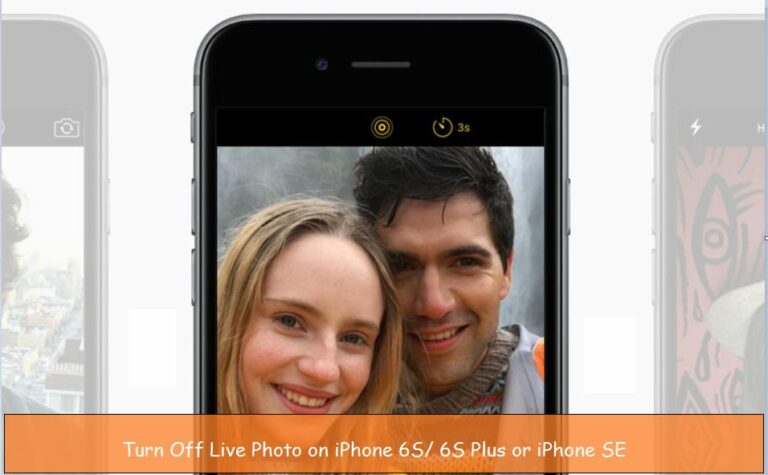iPhone 15 не восстанавливается из резервной копии в iTunes или iCloud (исправлено)
iPhone не восстанавливает и не обновляется или не удается восстановить резервную копию на iPhone. Большинство пользователей iPhone беспокоятся о переносе всех данных со старого iPhone на новый iPhone. Apple Offer восстанавливает процесс на новом iPhone. Мы можем восстановить все данные со старого iPhone на новый iPhone двумя способами. Использование iTunes или iCloud. Поэтому люди сталкиваются с ошибкой iTunes при восстановлении и неполным процессом восстановления во время восстановления из резервной копии iCloud.
Проблемы, связанные с восстановлением на iPhone
iPhone X продолжает перезагружаться в процессе восстановления: iTunes говорит: «iTunes не удалось восстановить iPhone, потому что произошла ошибка».
Исправьте эти проблемы: iPhone не восстанавливает резервную копию из iTunes и iCloud
Важный: Пользователь macOS Catalina или более поздней версии macOS может использовать Finder вместо iTunes, поскольку в последней версии macOS iTunes недоступен. Для macOS Mojave и более старых macOS и Windows пользователи могут использовать iTunes для управления резервным копированием устройства и процессом восстановления.
Проверьте, что iTunes обновлен до последней версии
Возможно, это ваш iTunes или MacOS. Несовместимо с текущей версией iOS. Поэтому я рекомендую использовать последнюю версию macOS на MacBook Mac и iTunes на ПК с Windows/Mac.
- Обновите iTunes в Windows: откройте iTunes на Mac > меню верхнего окна iTunes (Справка) > «Проверить наличие обновлений». (Если вы не можете обновить iTunes до последней версии, затем переустановите iTunes на ПК или ноутбуке с ОС Windows).
- Обновите macOS: перейдите к логотипу Apple. В верхнем меню Mac выберите «Системные настройки» > «Обновление программного обеспечения» > «Загрузите и установите последнюю версию iOS».
Попробуйте другой USB-кабель: неисправный USB-кабель вызывает проблемы при восстановлении iPhone. Возможно, ваш iPhone автоматически отключается и процесс останавливается. Таким образом, вы можете одолжить у своих друзей или купить еще один в Apple Store в Интернете на веб-сайтах электронной коммерции.
- Обновите версию iOS на iPhone: Приложение «Настройки» на iPhone > «Основные» > «Обновление ПО» > «Загрузить и установить».
Попробуйте другой USB-порт на ноутбуке или Mac, затем выполните восстановление в режиме DFU.
Ваш USB-кабель работает хорошо. Затем переключитесь на другой USB-порт. и попробуй еще раз. По-прежнему возникают те же проблемы, поэтому вам необходимо восстановить iPhone в режиме DFU. Этот режим восстанавливает программное обеспечение вашего iPhone/iPad из корня операционной системы. Apple также рекомендует это решение для таких серьезных проблем. Выполните следующие шаги, чтобы перевести iPhone в режим DFU и запустить процесс восстановления DFU.
- Подключите ваш iPhone к Mac/ПК с помощью USB-кабеля.
- Откройте Finder на Mac/Itunes на Mac или Windows в зависимости от версии.
- Разблокируйте свой iPhone, чтобы просматривать и получать доступ к контенту на своем Mac/ПК из боковой панели Finder/в окне iTunes.
- Теперь быстро нажмите и отпустите кнопку увеличения громкости. Теперь быстро нажмите и отпустите кнопку уменьшения громкости. После нажатия и удержания только боковой кнопки питания, пока не появится черный экран, затем Также нажмите кнопку уменьшения громкости вместе с кнопкой питания и удерживайте ее в течение 5 секунд.Через 5 секунд, Отпустите боковую кнопку питания и нажмите и удерживайте только кнопку уменьшения громкости.. Пока вы не увидите всплывающее окно для восстановления устройства в окне Mac Finder/iTunes.
 DFU Восстановите свой iPhone на Mac Finder
DFU Восстановите свой iPhone на Mac Finder
Используйте iCloud для восстановления
Раньше, если вы сделали резервную копию в iCloud, то восстановить можно и из iCloud. Будьте осторожны и попробуйте этот метод для восстановления старых данных iPhone на iPhone. Для резервного копирования прямо сейчас мы можем включить резервное копирование с iPhone (перейдите в «Настройки» > «Профиль» > iCloud > «Резервное копирование iCloud» > «Включить резервное копирование iCloud» > нажмите «Создать резервную копию сейчас»). .
- Теперь и на iPhone (Стереть все содержимое и настройки – Настройки > Общие > Сброс > Удалить все содержимое и настройки.) > После стирания устройства следуйте инструкциям на экране, которые помогут при настройке, например «Новый iPhone» > «Экран приложений и данных» > «Восстановить из iCloud» (выберите «Резервная копия iCloud из старого»).
- Следуйте инструкциям на экране и нажмите «Готово».
Далее следуйте инструкциям на экране и восстановите все данные на новом iPhone без каких-либо ошибок. Это займет несколько часов или дней, в зависимости от скорости вашего интернета и размера данных.
Обратитесь в сервисную станцию Apple
Служба поддержки Apple анализирует проблему с устройством и делится советами и альтернативными способами решения проблемы. Для этого вы можете обратиться в онлайн-службу поддержки Apple по телефону, в чате или назначить встречу в ближайшем баре Apple Genious.
Недостаточно места, освободите место на iPhone
Проверьте свободное место и управляйте хранилищем, удаляя ненужные данные или приложения.
- Откройте приложение «Настройки» на iPhone > «Основные» > «Хранилище iPhone».
- Прокрутите вниз и проверьте, какие типы данных занимают большую часть пространства iPhone. Например, фотографии, подкасты, приложение «Почта», страницы, GarageBand, iMovie, список других сторонних приложений и многое другое.
Резервная копия слишком велика
- Гигабайты восстановления данных придется долго ждать. В этом случае восстановление с помощью iTunes — отличный способ по сравнению с iCloud.
Отключите антивирус или другой брандмауэр
- Возможно, какое-то антивирусное программное обеспечение блокирует и прерывает соединение между iPhone и iTunes. Удалить, временно отключить антивирус.
Проверьте наличие обновлений: iPhone и iTunes
Сначала проверьте наличие обновлений. Это поможет исправить все внутренние ошибки, пока iPhone X не восстанавливает резервную копию из iTunes или iCloud.
Для резервного копирования или восстановления нам нужна последняя версия iTunes на Mac или ПК. Подробнее: обновите iTunes на Mac или ПК.
После удаления всего контента и настроек нам необходимо сначала обновить iOS.
Принудительно перезагрузить iPhone
Принудительный перезапуск позволяет быстро устранить все внутренние проблемы путем аппаратного сброса или принудительного перезапуска.
- Чтобы принудительно перезагрузить iPhone: нажмите и быстро отпустите кнопку увеличения громкости, после этого нажмите и быстро отпустите кнопку уменьшения громкости. Нажмите и удерживайте боковую кнопку, пока не увидите логотип Apple на экране после черного экрана.
Надеюсь, вы решите свою проблему: iPhone не восстанавливает резервную копию из iTunes и iCloud.